WooCommerce Giriş ve Kayıt Formları Nasıl Özelleştirilir
Yayınlanan: 2022-02-07Kutunun dışında, WooCommerce, giriş ve kayıt formları için sınırlı özelleştirme seçenekleri sunar. Bu, mağaza sahiplerinin müşterilere iyi bir kullanıcı deneyimi sunmasını zorlaştırıyor.
Buna ek olarak, varsayılan ödeme alanlarıyla sınırlısınız, bu da ödeme sırasında müşteriden ek bilgi toplayamayacağınız anlamına gelir. Bu, müşterilere rezervasyon tarihlerini seçme, birden fazla e-posta adresi girme veya hediye paketi seçenekleri sunma seçeneği sunmak isteyen mağazalar için ideal değildir.
Bunun üstesinden gelmenin bir yolu, her şeyi tek bir yerden yönetmenizi sağlayan ProfilePress gibi sağlam bir eklenti kullanmaktır. Bu makalede, ProfilePress kullanarak WooCommerce giriş ve kayıt formlarını nasıl özelleştirebileceğinizi gözden geçireceğiz.
WooCommerce Giriş ve Kayıt Formlarını neden özelleştirmelisiniz?
WooCommerce giriş ve kayıt formlarını özelleştirmek, web sitenizi daha kullanıcı dostu hale getirmenize ve dönüşümleri artırmanıza yardımcı olabilir.
Mağaza sahiplerinin, müşterilere kişiselleştirilmiş bir deneyim sunmak için varsayılan WooCommerce giriş ve kayıt formlarını özelleştirmesi gerekebilir. Özel bir oturum açma ve kayıt formu oluşturarak, sitenizdeki müşteri deneyimini iyileştirebilir ve kayıtları en üst düzeye çıkarabilirsiniz.
Müşteriden ödeme yapmadan önce ek bilgi toplamanın bir yolu olarak WooCommerce sitenizin ödeme sayfasına özel alanlar da ekleyebilirsiniz. Örneğin, müşterilerin sosyal medya hesaplarını, kullanıcı adlarını eklemelerine veya alışveriş sepetlerinde ürünlerle ilgili ek bilgileri görüntülemelerine izin verebilirsiniz. Bu, müşterilerinize daha kişiselleştirilmiş bir alışveriş deneyimi sunmanıza yardımcı olur.
WooCommerce'deki varsayılan "Hesabım" sayfasını özel bir sayfayla değiştirmek, mağazanızı öne çıkarmanın harika bir yoludur. Müşterilerin hesaplarına kolayca giriş yapmalarına ve ayrıntılarını merkezi bir yerden yönetmelerine izin verebilirsiniz. Örneğin, profil resimleri yükleyerek, takma adları düzenleyerek veya bir biyografi ekleyerek oturum açabilir, kaydolabilir ve kullanıcı hesaplarını kişiselleştirebilirler.
WooCommerce giriş ve kayıt formlarını özelleştirmek, çevrimiçi mağazanızda gelişmiş bir kullanıcı deneyimi sunmanıza yardımcı olabilir.
WooCommerce giriş ve kayıt formlarını özelleştirme
ProfilePress'i kullanarak, WooCommerce oturum açma ve kayıt formlarını özelleştirmek ve tam olarak istediğiniz gibi görünmelerini sağlamak kolaydır.
ProfilePress, ilgi çekici WordPress siteleri oluşturmak için hepsi bir arada bir çözüm sunar ve içeriğinize kimlerin erişebileceğini kontrol etmenize yardımcı olan kapsamlı araçlar sunar. Sürükle ve bırak oluşturucu kullanarak çekici kayıt ve oturum açma formlarının yanı sıra sezgisel kullanıcı profilleri oluşturabilirsiniz.
Bunun için WooCommerce eklentisinin kurulu olduğu çalışan bir WordPress sitesine ihtiyacımız olacak. Özel oturum açma ve kayıt formları oluşturmak için ProfilePress eklentisine de ihtiyacımız olacak.
Adım 1: ProfilePress'i kurun ve etkinleştirin
ProfilePress eklentisini alıp WordPress sitenize yükleyerek başlayın. WordPress yönetici panelini kullanarak Eklentiler → Yeni Ekle'ye gidin ve Yeni Ekle düğmesine tıklayın. Zip dosyasını yükleyin ve eklentiyi WordPress sitenize yükleyin.
2. Adım: Giriş ve kayıt formlarını özelleştirin
Yapmamız gereken ilk şey ProfilePress kullanarak özel giriş formumuzu oluşturmaya başlamak. Bunu yapmak için ProfilePress → Formlar ve Profiller'e gidin ve Giriş bölümünün altındaki Yeni ekle düğmesine tıklayın. Sürükle ve Bırak Oluşturucusuna tıklayın ve bir şablon seçin. Bu gösterimin amacı için Bash şablonunu seçtik.
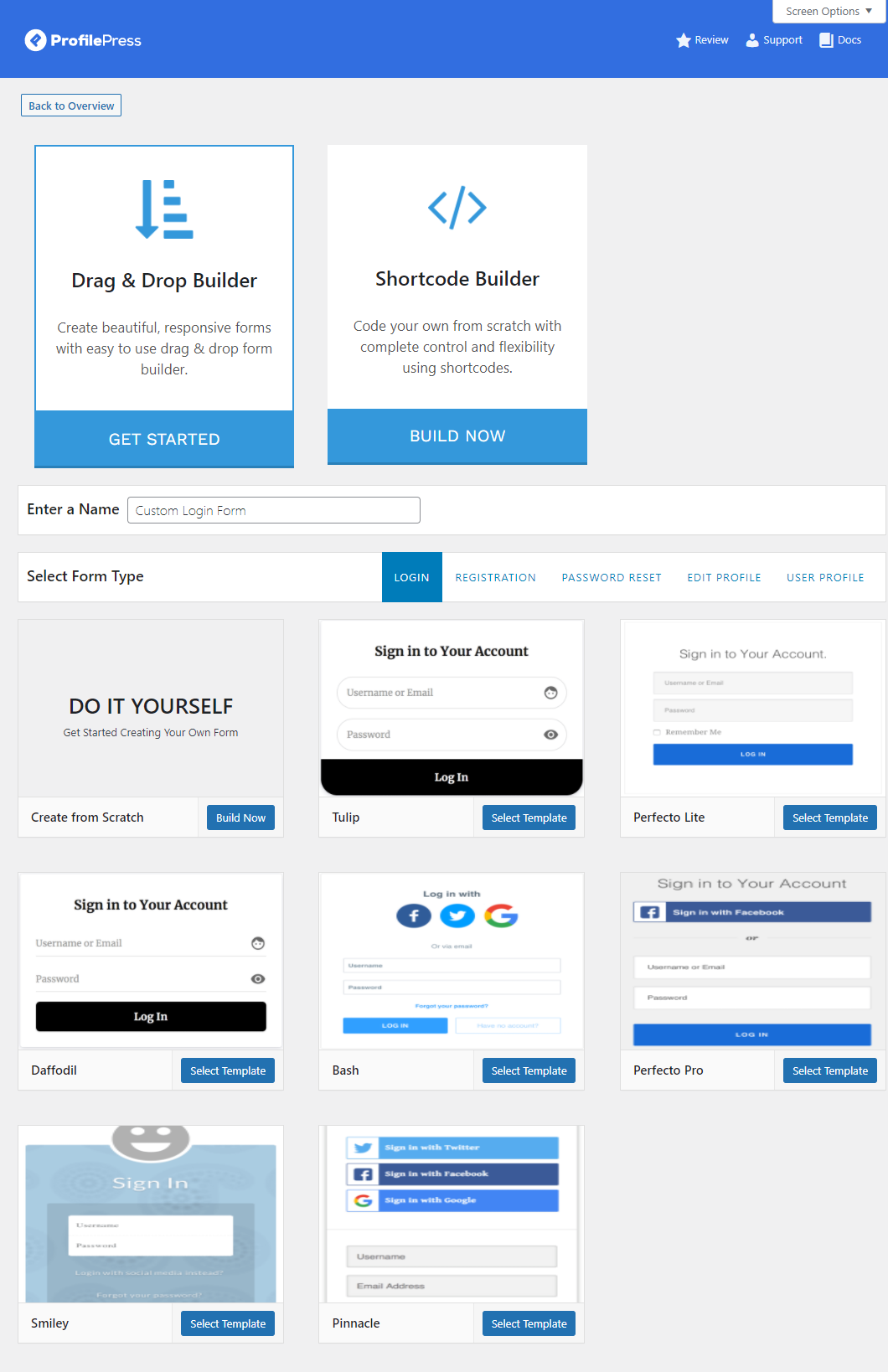
Şablonu seçtiğinizde, otomatik olarak Formu Düzenle sayfasına yönlendirileceksiniz. Alanları tercih ettiğiniz sırayla ekleyip bırakabilir ve Alan Etiketlerini de düzenleyebilirsiniz.
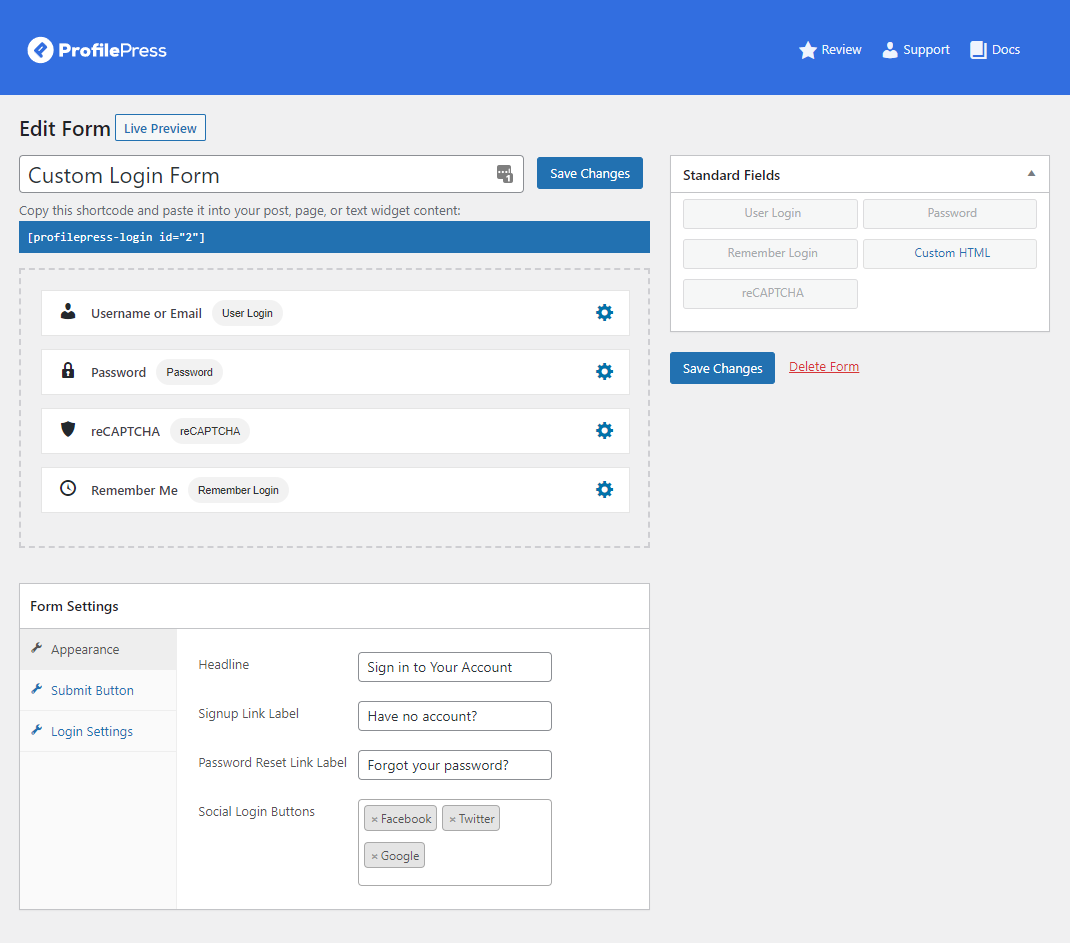
Ayrıca Form Ayarlarını düzenleyebilir ve oturum açma formundaki düğmelerin görünümünü ve etiketlerini özelleştirebilirsiniz. İşiniz bittiğinde, devam etmek için Değişiklikleri Kaydet düğmesine tıklayın. Şimdi yeni bir WordPress sayfası oluşturmamız ve özel kısa kodu kullanarak bu sayfaya özel giriş formunu eklememiz gerekiyor.
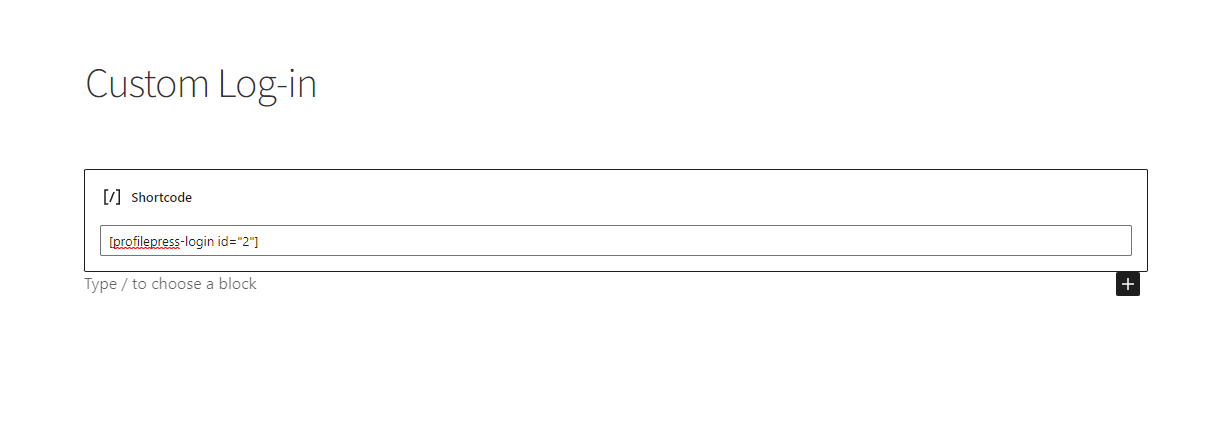
Yeni bir sayfa oluşturmak için Sayfalar → Yeni Ekle'ye gidin ve sayfaya giriş formu kısa kodunu ekleyin. Devam etmek için Yayınla düğmesine tıklayın.
Şimdi kayıt formunu oluşturacağız ve yeni bir WordPress sayfasına ekleyeceğiz. Bunu yapmak için ProfilePress → Formlar ve Profiller'e gidin ve Kayıt bölümünün altındaki Yeni ekle düğmesine tıklayın.
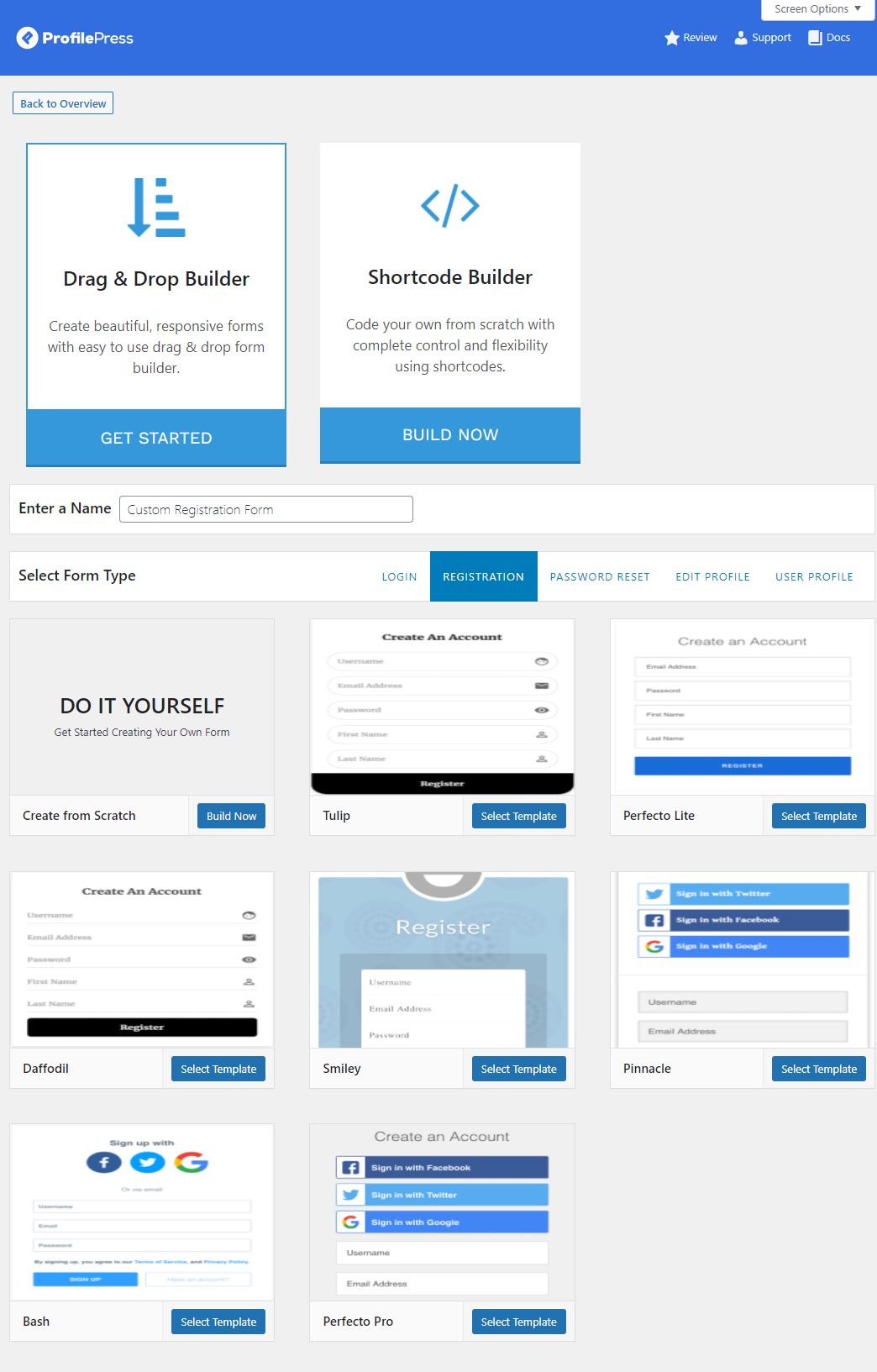
Kayıt formunuza bir başlık verin ve özelleştirmeye başlamak için bir şablon seçin. Lale şablonunu seçtik. Otomatik olarak Form Düzenleme sayfasına yönlendirileceksiniz.
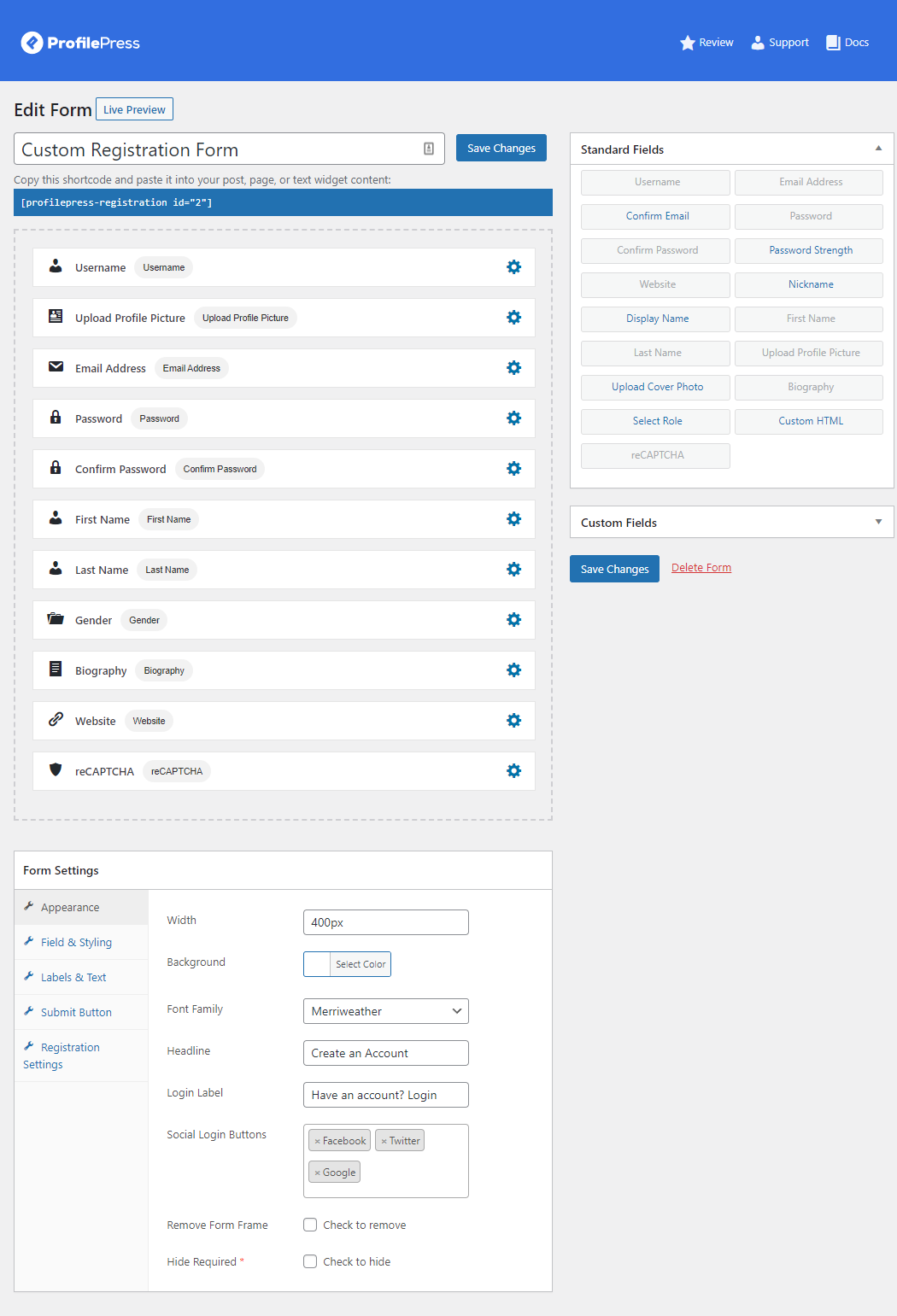
Burada, kayıt formunuzdaki alanları ekleyebilir veya kaldırabilir ve ön uçtaki görünümlerini değiştirebilirsiniz. Kayıt formunu özelleştirmeyi tamamladığınızda, devam etmek için Değişiklikleri Kaydet düğmesine tıklayın.
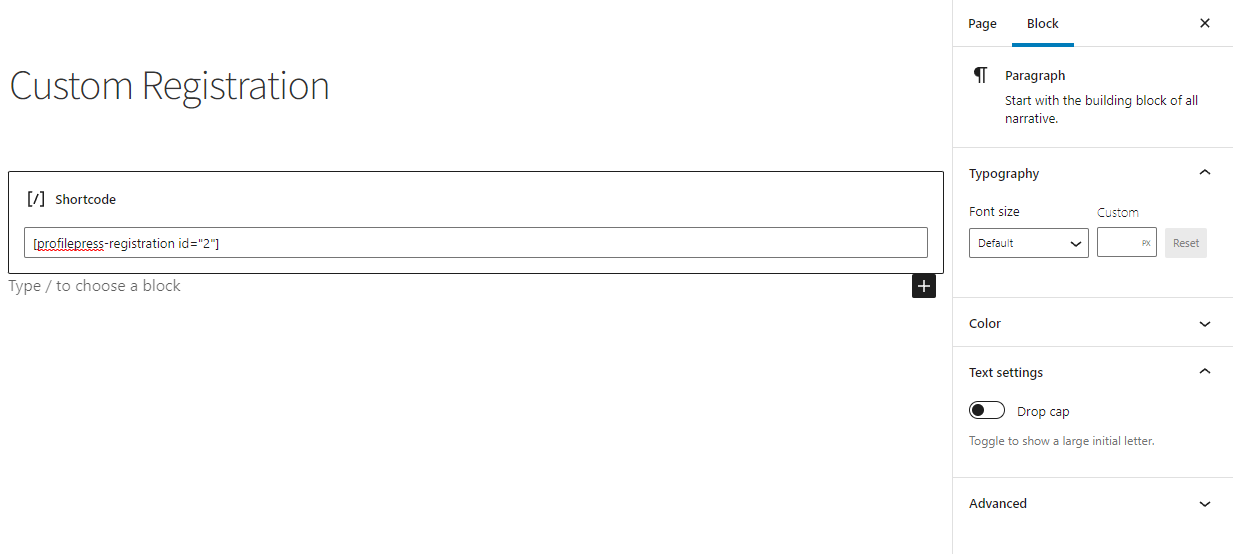
Yeni bir WordPress kayıt sayfası oluşturmak için Sayfalar → Yeni Ekle'ye gidin ve kayıt formu kısa kodunu yapıştırın. Devam etmek için Yayınla düğmesine tıklayın.
Adım #3: Giriş ve kayıt formlarını ön uçta görüntüleyin
ProfilePress → Ayarlar'a gidin ve Genel sekmesine tıklayın. Açılır menüleri kullanarak yeni oluşturulan özel giriş ve kayıt sayfalarını mağazanıza ekleyin ve devam etmek için Değişiklikleri Kaydet düğmesine tıklayın.

Bu, varsayılan WordPress giriş sayfasını ve WooCommerce'deki tüm giriş ve kayıt bağlantılarını ProfilePress olanlarla değiştirecektir . Sitenizin ön ucunda bunun nasıl göründüğü aşağıda açıklanmıştır.

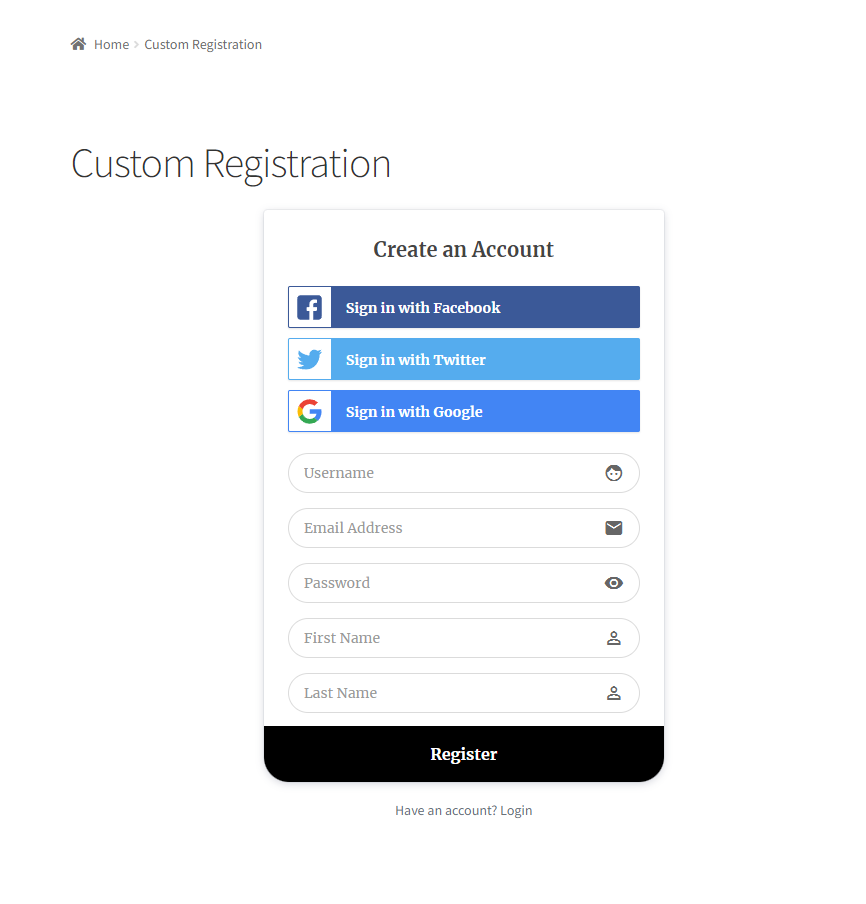
Adım #3.5: WooCommerce giriş ve kayıt formlarını değiştirme
WooCommerce Hesabım sayfasında görüntülenen kayıt ve giriş formlarını değiştirmek için Ayarlar >> WooCommerce'e gidin ve değiştirilecek ProfilePress giriş ve kayıt formlarını seçin.
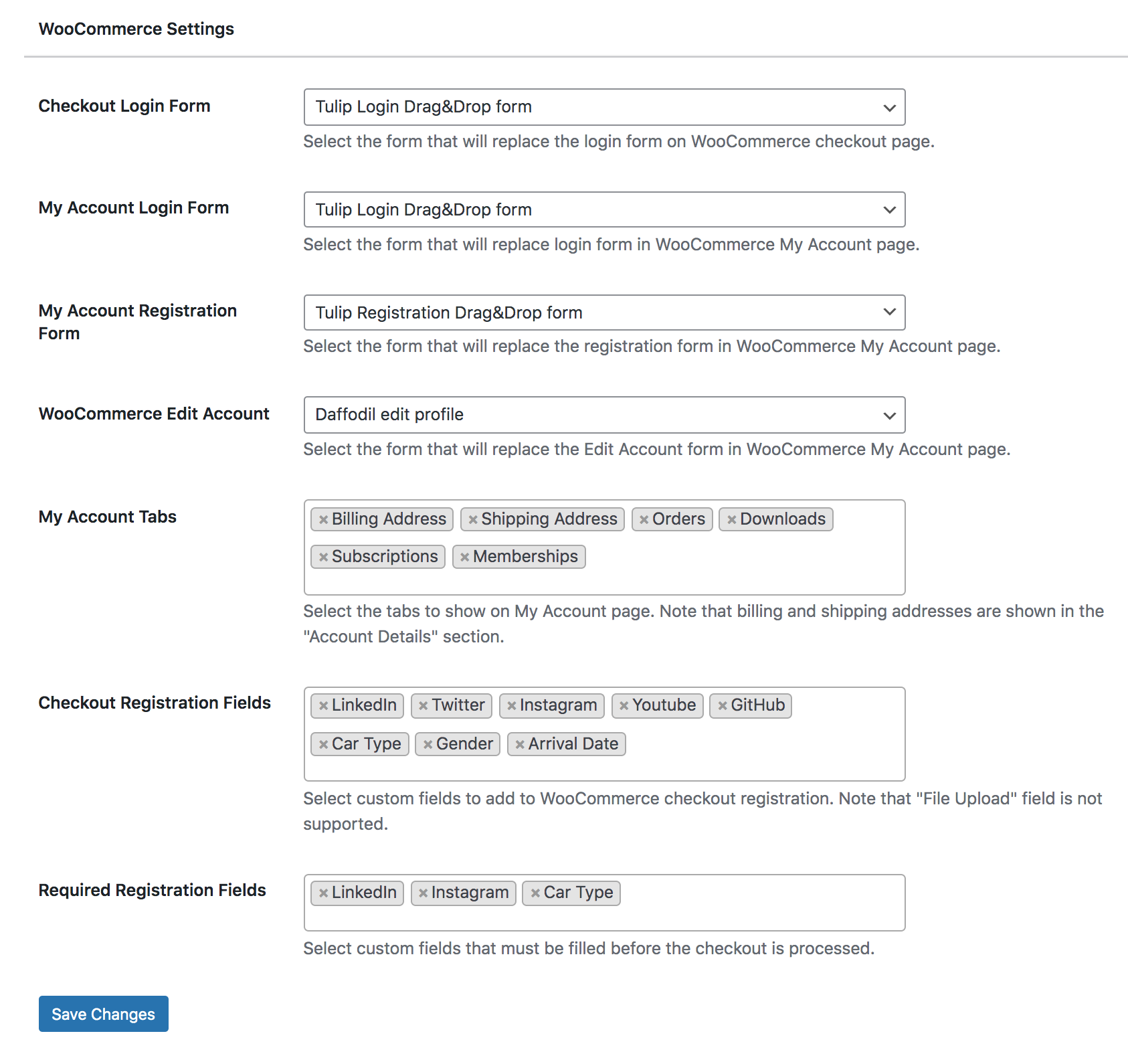
Kullanıcılar, çekici özel kayıt formunu kullanarak WooCommerce sitenizde bir hesaba kaydolabilecekler. Halihazırda kayıtlı kullanıcılar, daha önce oluşturduğumuz özel giriş formunu kullanarak hesaplarına giriş yapabilirler:
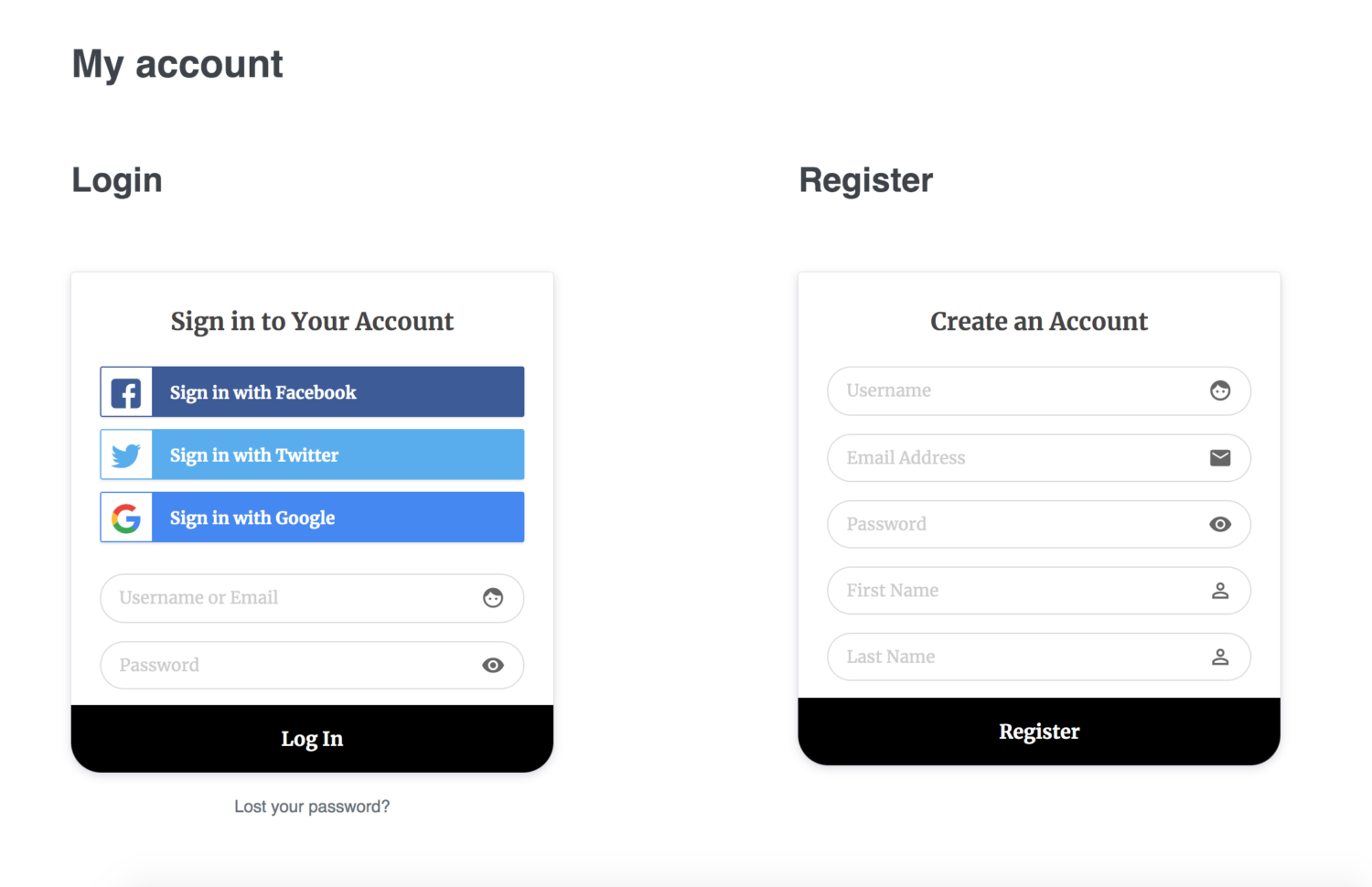
4. Adım: Ödeme sayfasına özel alanlar ekleyin
WooCommerce mağazanızın ödeme sayfasına özel alanlar da ekleyebilirsiniz. Bunu yapmak için ProfilePress → Ayarlar'a gidin ve Özel Alanlar sekmesine tıklayın.
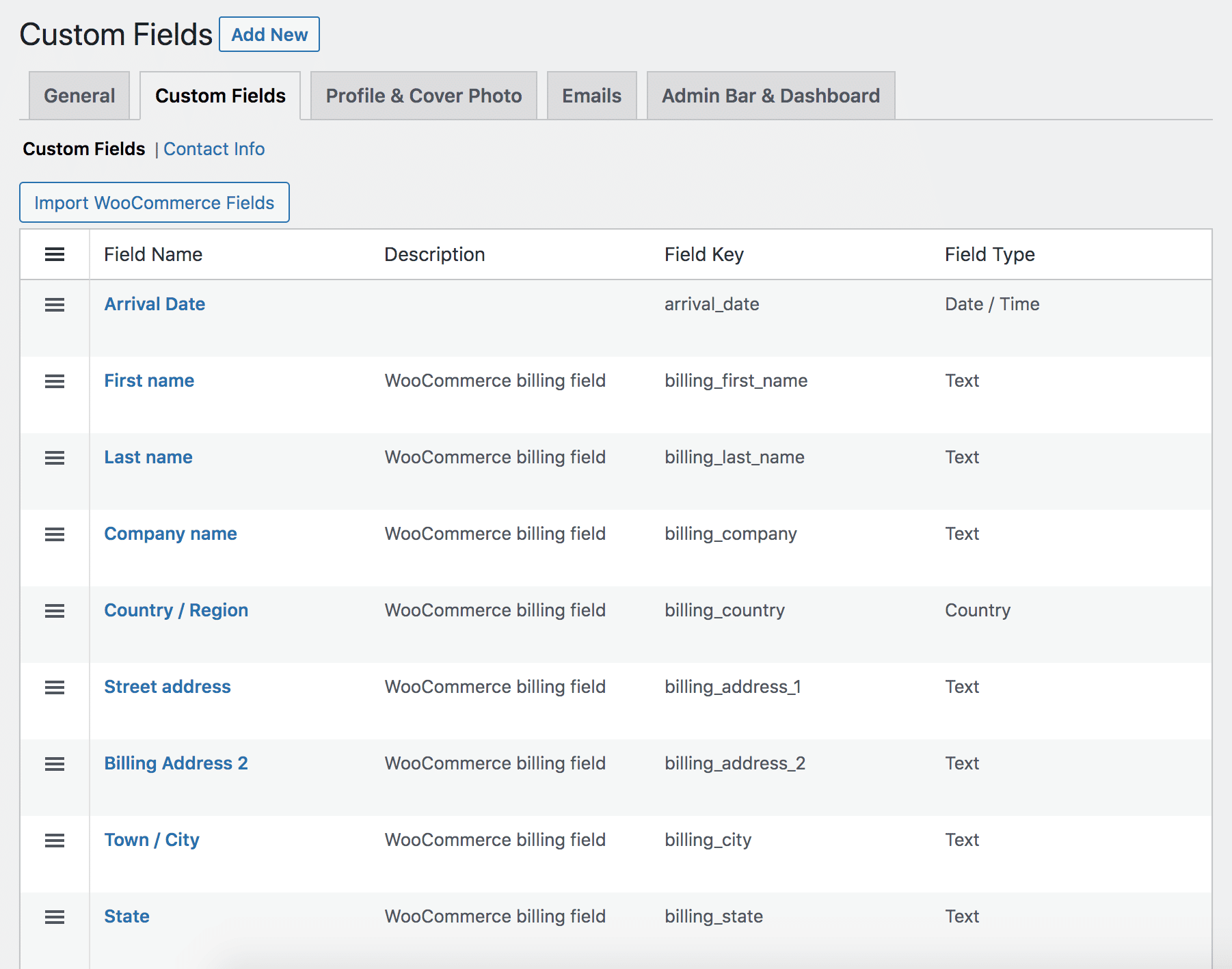
Yeni Ekle düğmesine tıklayın ve özel alanınız için bir Alan Etiketi ayarlayın. Alan Anahtarını ve Alan Açıklamasını ayarladıktan sonra, neye ihtiyacınız olduğuna bağlı olarak Alan Türünü ayarlayabilirsiniz.
Metin, şifreler, e-posta, telefon, gizli alanlar, numara, tarih, ülke, dosya yükleme, radyo düğmeleri, onay kutusu, metin alanı alanları oluşturabilir ve bunları WooCommerce mağazanızın ödeme sayfasında görüntüleyebilirsiniz.
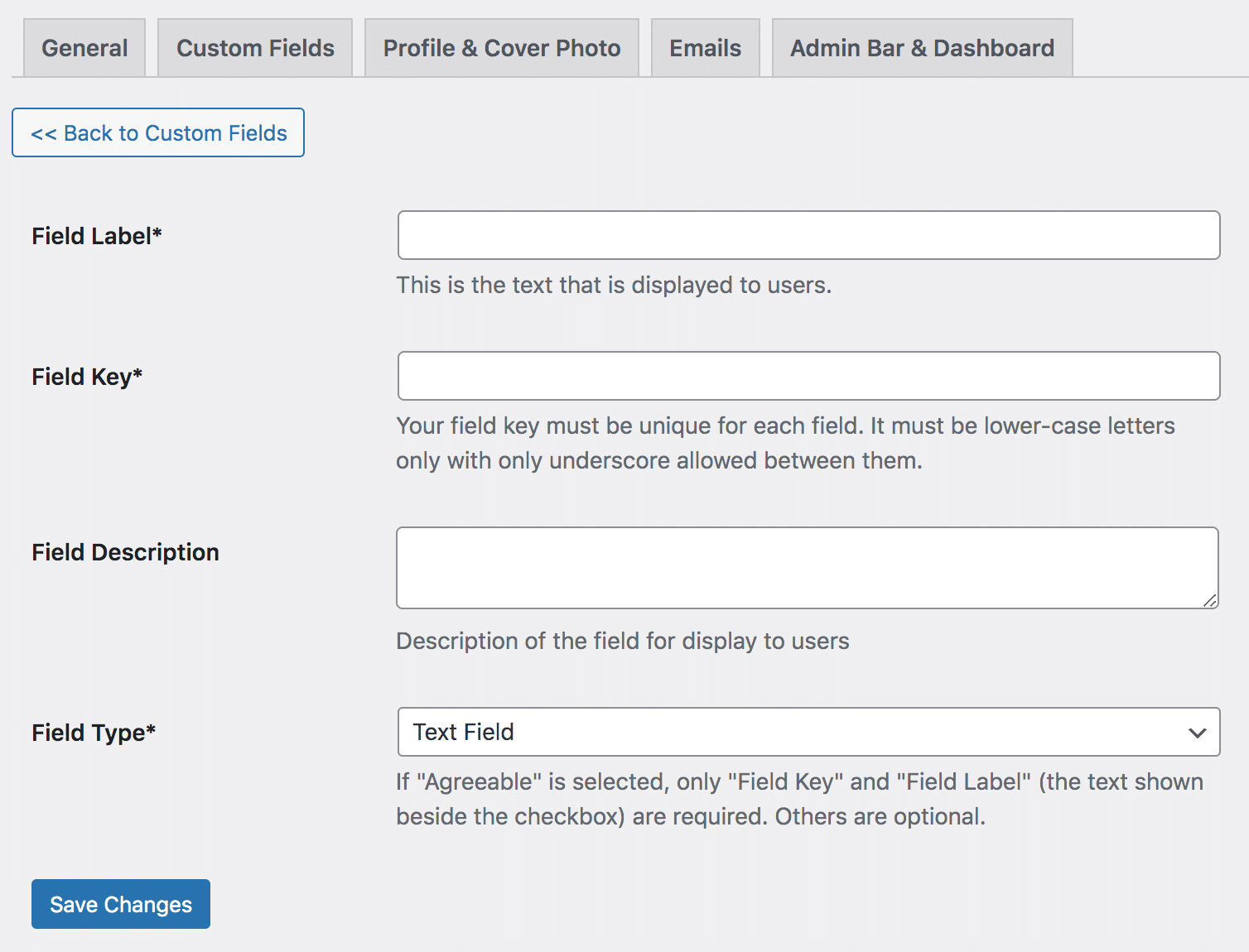
Hazır olduğunuzda, devam etmek için Değişiklikleri Kaydet düğmesine tıklayın.
Ardından ProfilePress → Ayarlar'a gidin ve WooCommerce sekmesine tıklayın. Gerekli Kayıt Alanları meta kutusuna özel alanları ekleyin ve devam etmek için Değişiklikleri Kaydet düğmesini tıklayın.
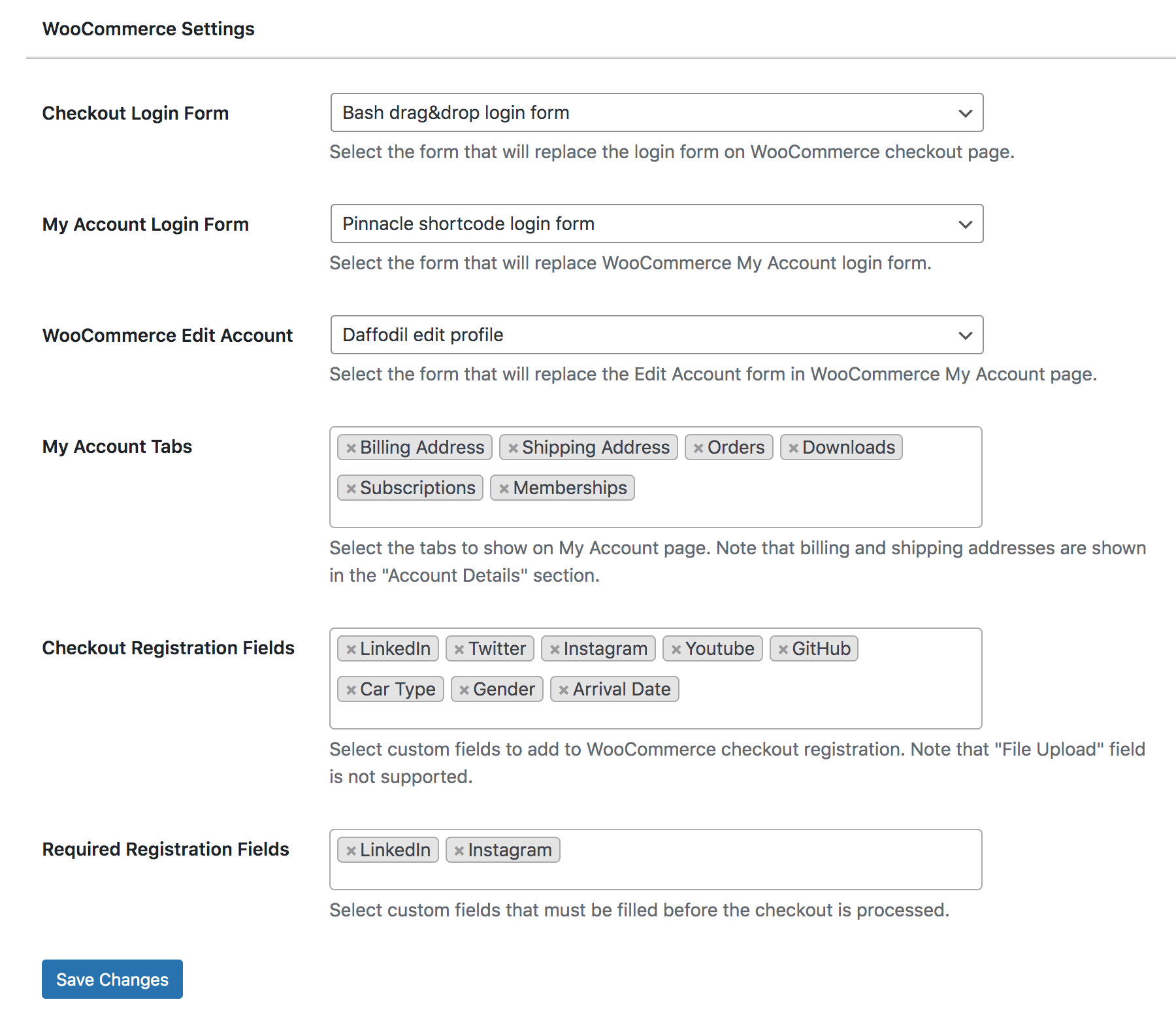
Kullanıcılar, çevrimiçi mağazanızdan ödeme yaparken ödeme kayıt sayfasındaki özel alanları görebilecek
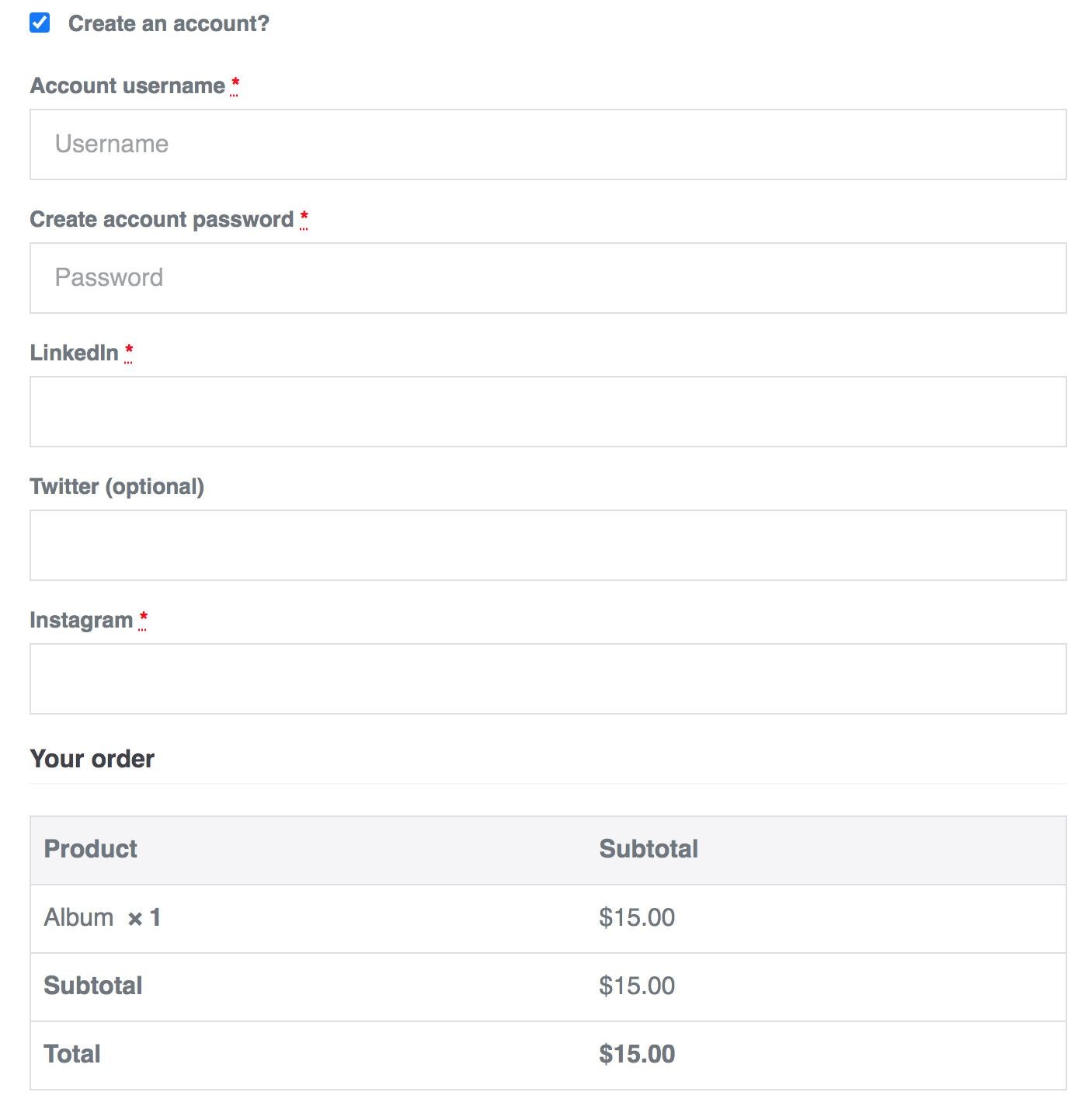 .
.
Ek olarak, ödeme sayfasında özel oturum açma formunu da görüntülemek ve varsayılanı değiştirmek istiyoruz. Bunu yapmak için ProfilePress → Ayarlar'a gidin ve WooCommerce sekmesine tıklayın.
Ödeme Giriş Formu'nun yanındaki açılır menüyü kullanarak özel giriş formunu seçin ve devam etmek için Değişiklikleri Kaydet düğmesine tıklayın. Bu, WooCommerce sitenizin ödeme sayfasındaki varsayılan giriş formunun yerini alacaktır.
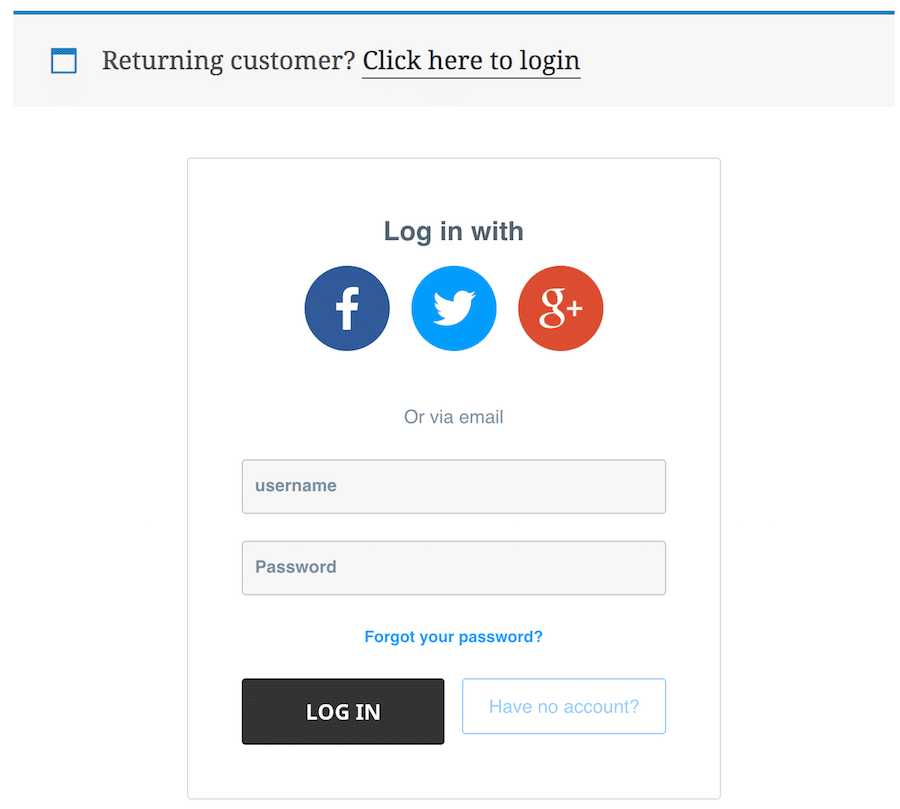
Bonus: Özel bir WooCommerce “Hesabım” sayfası oluşturun
WooCommerce'deki "Hesabım" sayfası, site ziyaretçilerinin kullanıcı hesaplarına doğrudan ön uçtan erişmelerini sağlar.
ProfilePress, kullanıcıların tek bir sayfadan kullanıcı hesaplarını kolayca görüntüleyebilecekleri ve düzenleyebilecekleri tamamen özel bir WooCommerce “Hesabım” sayfası oluşturmanıza olanak tanır. Bunu yapmak için Profil Basın → Formlar ve Profiller'e gidin ve Yeni Ekle düğmesine tıklayın.
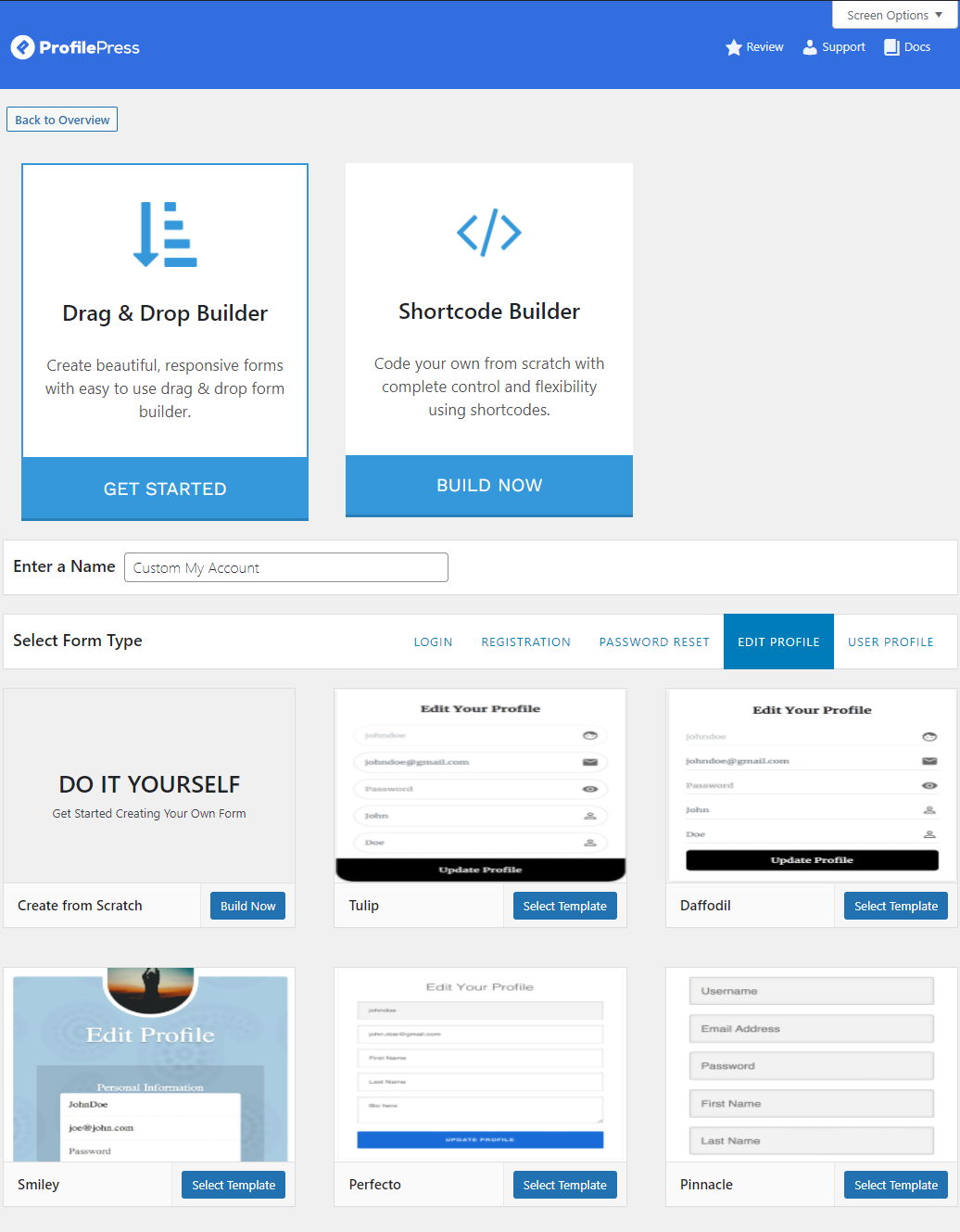
Profil Düzenleme formunuza yeni bir ad verin ve özelleştirmeye başlamak için bir şablon seçin. Pinnacle şablonunu seçtik. Şablonunuzu seçin düğmesine tıkladığınızda, sizi otomatik olarak Form Düzenleme sayfasına yönlendirecektir.

Alanlar ekleyebilir ve formunuzun WooCommerce sitenizin ön yüzündeki görünümünü özelleştirebilirsiniz. “Hesabım” formunu özelleştirmeyi tamamladığınızda, devam etmek için Değişiklikleri Kaydet düğmesini tıklayın.
Artık “Hesabım” formunu oluşturduğumuza göre, web sitenizde görüntüleyebilmek için bir WordPress sayfası oluşturmamız gerekiyor. Sayfalar → Yeni Ekle'ye gidin ve Profil Düzenle kısa kodunu yapıştırın. İşiniz bittiğinde Yayınla düğmesini tıklayın.
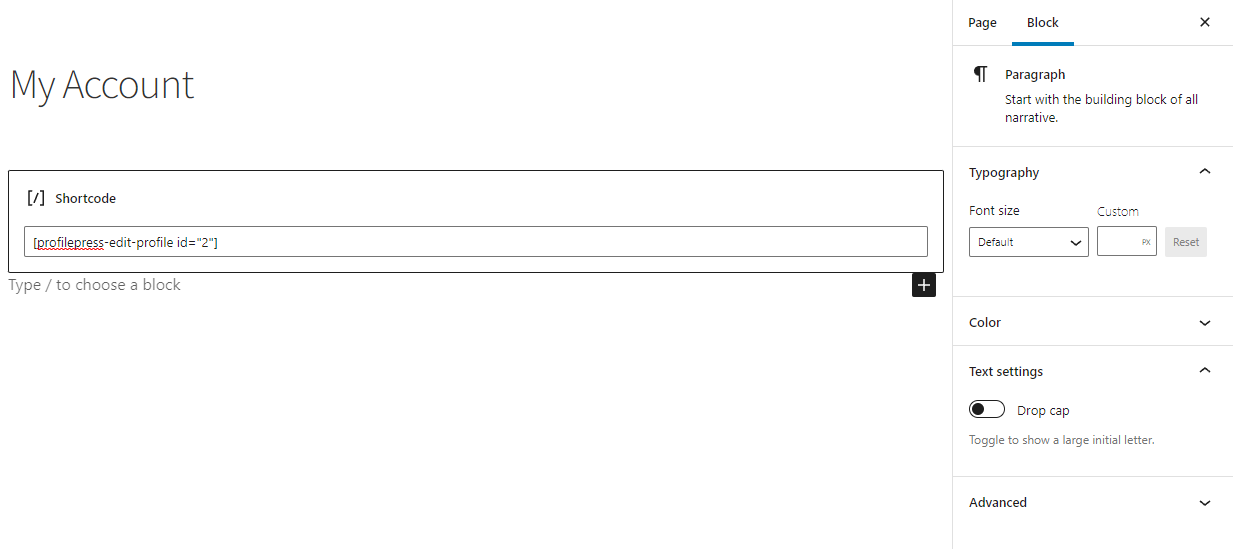
Aşağıda, özel düzenleme profili formunun bir önizlemesi bulunmaktadır.

Veya tüm süreci atlayabilir ve bunun yerine yukarıda oluşturulan sayfada ProfilePress Hesabım kısa kodunu kullanabilirsiniz.
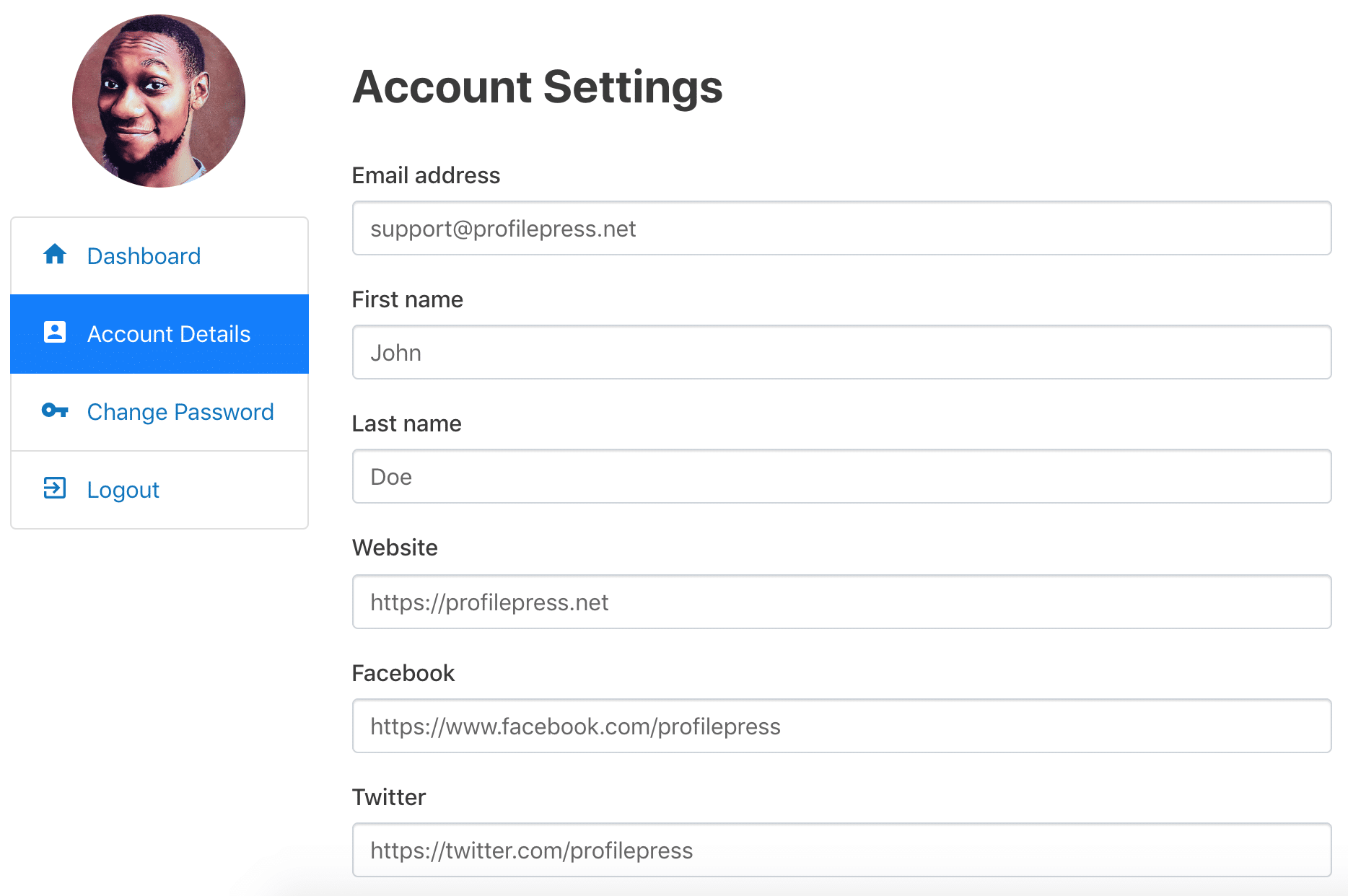
Kullanıcılar, doğrudan ön uçtan kullanıcı hesaplarında değişiklik yapmak için hesap bilgilerini düzenleyebilir ve Profili Güncelle düğmesine tıklayabilir. Sayfa, yeni Hesabım sayfası olarak hizmet verecek.
Ayrıca ProfilePress → Ayarlar'a giderek kullanıcıların siparişlerini, indirmelerini, aboneliklerini ve üyeliklerini görmelerine izin verebilirsiniz. WooCommerce sekmesine tıklayın ve Hesabım Sekmeleri ayarında görüntülenecek sekmeleri seçin.
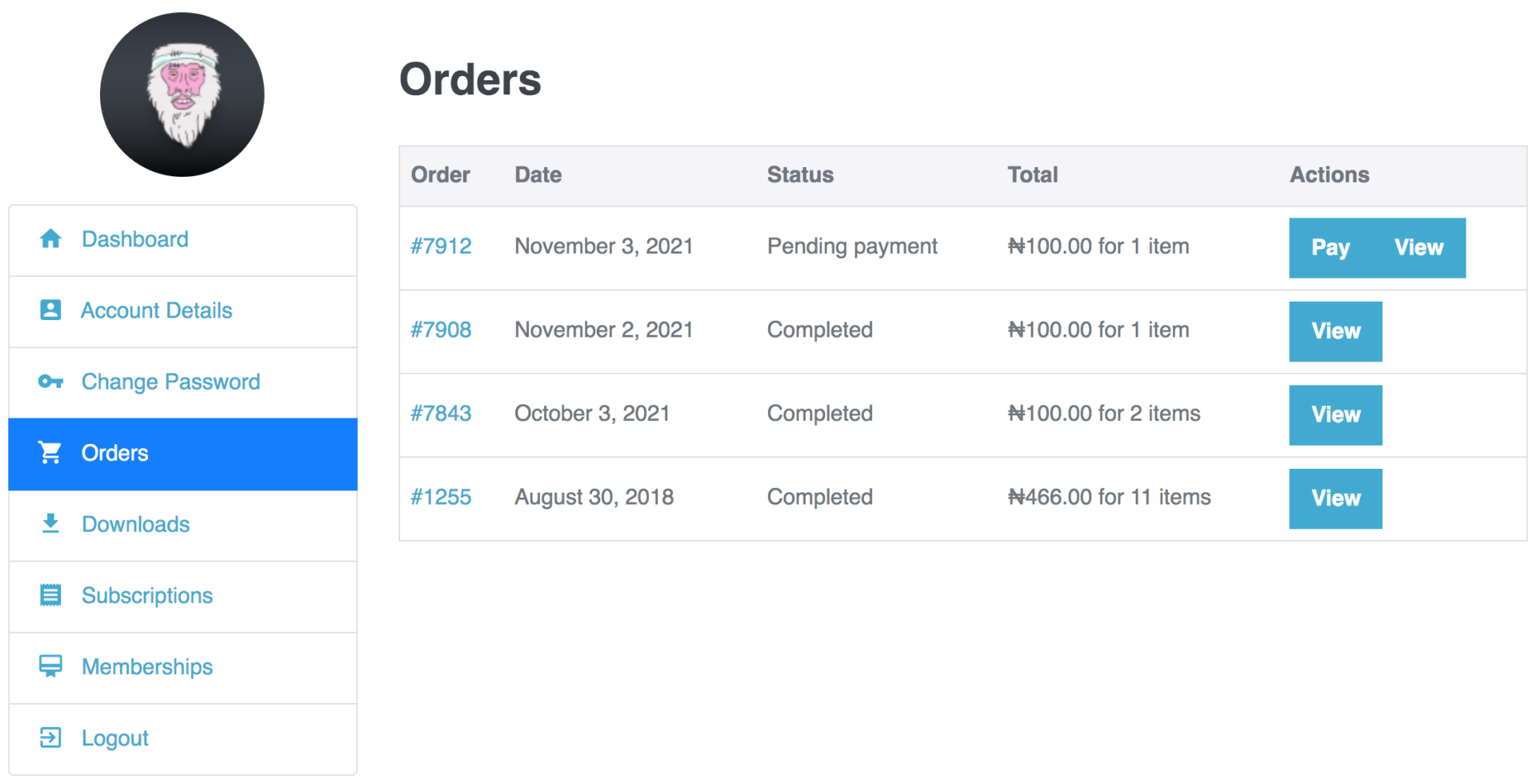
Çözüm
Web sitenizdeki WooCommerce giriş ve kayıt formlarını özelleştirmek, müşteri deneyimini geliştirmenin ve daha fazla kullanıcıyı size kaydolmaya teşvik etmenin harika bir yoludur.
WordPress varsayılan olarak oturum açma ve kayıt sayfaları için sınırlı özelleştirme işlevi sunsa da, özel sayfalar oluşturmak ve çevrimiçi mağazanızın sunduğu kullanıcı deneyimini geliştirmek için ProfilePress gibi sağlam bir eklenti kullanabilirsiniz.
Web sitenizdeki WooCommerce giriş ve kayıt formlarını özelleştirmeye hazır mısınız? ProfilePress'i bugün edinin!
